大白菜win7激活步骤 如何安装激活原版win7系统
时间:2019-07-12 来源:互联网 浏览量:

暴风激活工具是一款支持永久激活win7旗舰版、专业版的绿色版软件,不需要安装,一键自动永久激活win7系统,支持永久激活32位和64位win7系统。Win7永久激活工具内置windows7产品密钥,自动安装激活码实现oem永久激活。
最近有小伙伴表示想要安装原版win7系统,下面给大家分享一个大白菜win7原版安装的具体步骤。
1、如果是新电脑或系统已经损坏,制作大白菜U盘需使用另一台可用的电脑
2、如果内存2G及以下32位系统,内存4G及以上,选择64位系统
3、安装前需备份C盘和桌面文件,如果系统损坏,则进入PE备份
1、制作好大白菜U盘启动盘之后,将原版win7系统iso镜像直接复制到到大白菜U盘根目录中;

2、在需要装原版win7系统的电脑上插入U盘,重启后不停按F12或F11或Esc等按键。在弹出的启动菜单中选择USB选项,回车,如果不是这些按键,参考上面“启动设置”教程设置;

3、从U盘启动进入大白菜U盘主菜单,按数字2或移动方向键选择【02】回车,运行PE系统;
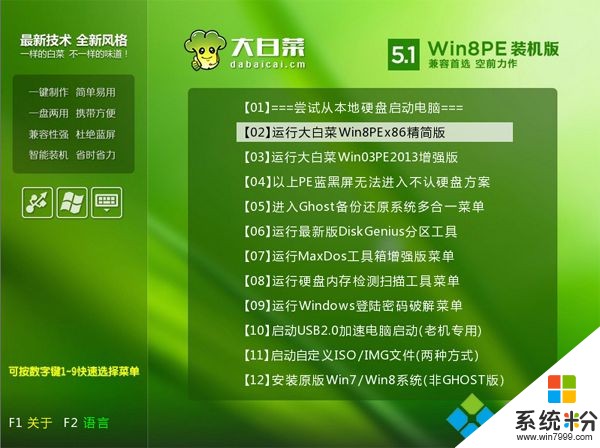
4、进入PE系统后,不用分区的朋友直接执行下一步,如果要分区,打开【DG分区工具】,点击快速分区,设置分区数目和大小,安装系统的主分区35G或50G以上,点击是执行分区;

5、双击打开【大白菜一键装机】,映像路径直接选择原版win7 iso文件,点击下拉框,选择要安装的win7版本,比如win7旗舰版,后面的8.03GB是安装该系统所需最少空间;
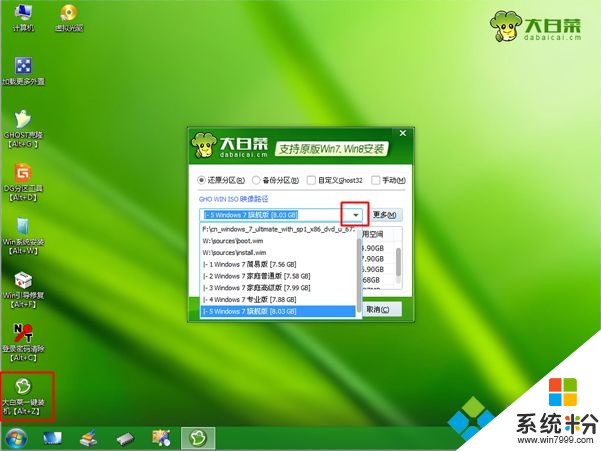
6、选择安装版本之后,点击“还原分区”,选择原版win7安装盘符,这边选择C盘,或根据大小和卷标选择,点击确定;
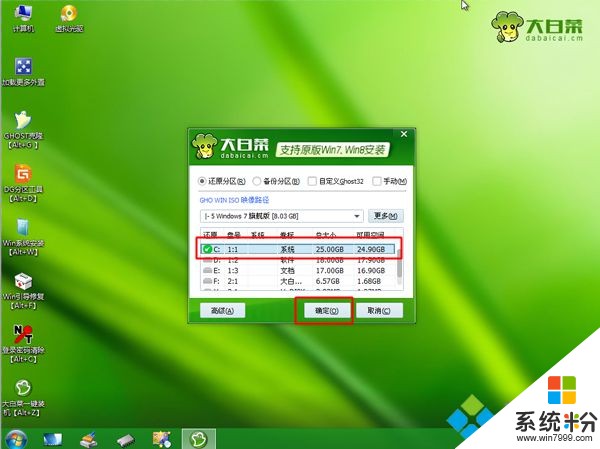
7、弹出这个对话框,点击确定,开始执行原版win7系统文件还原到C盘的操作;
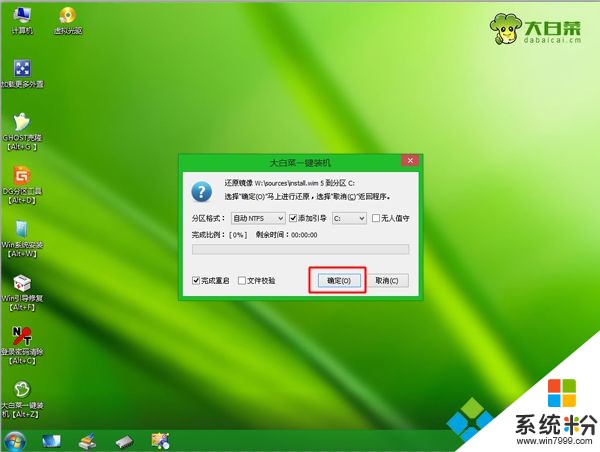
8、等待5-8分钟操作完成,弹出对话框,点击是立即重启,此时拔出U盘;
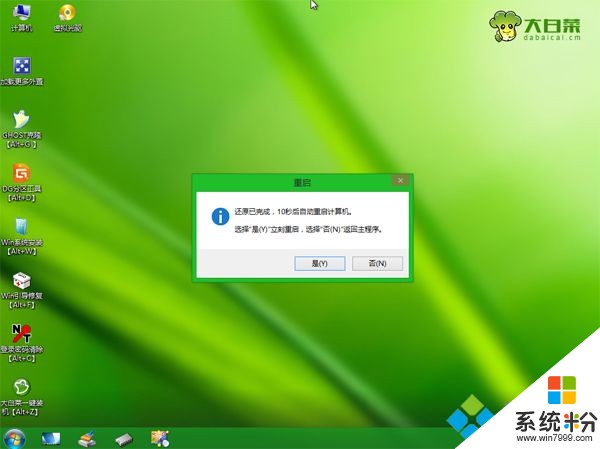
9、重启进入这个界面,开始执行原版win7系统设备和组件安装过程;
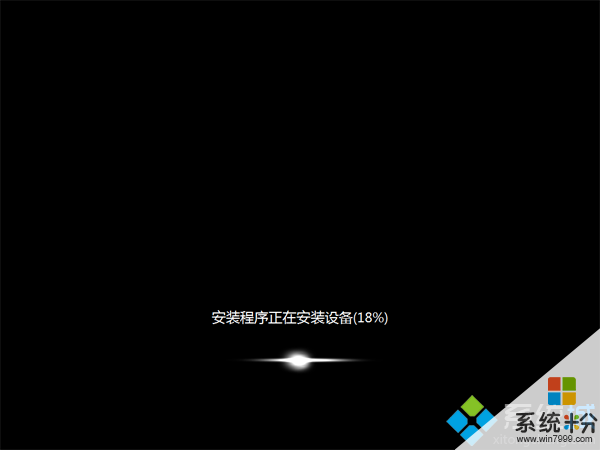
10、安装完成后,重启进入win7系统配置界面,选择国家地区、语言等,点击下一步;
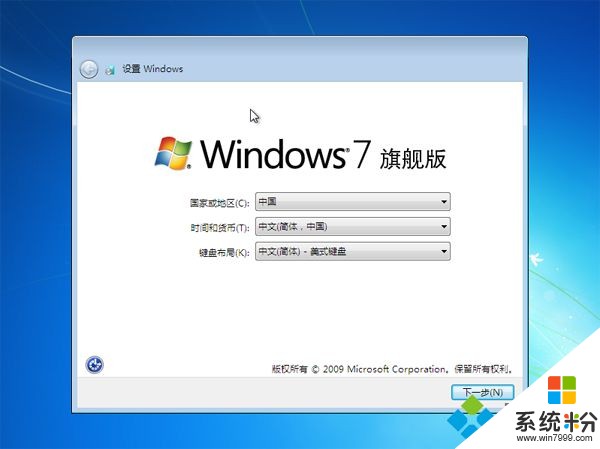
11、输入用户名,比如系统城,下一步,密钥选择跳过,后续的配置过程根据提示操作;

12、配置完成后进入win7系统桌面,打开小马激活工具,一键永久激活,重启系统完成激活。
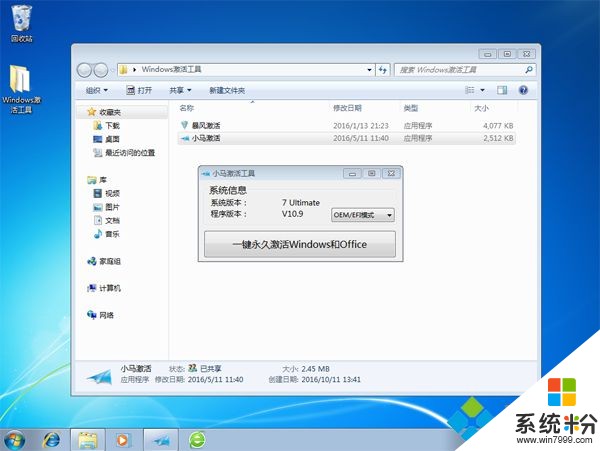
想要安装win7原版系统的朋友们可以试试上面的步骤,希望对你们有帮助。
以上就是系统粉小编为您带来的大白菜win7激活步骤,大白菜安装的win7激活工具怎么用,,如何安装激活原版win7系统,希望大家能够永久激活成功!
相关资讯
最新热门游戏
激活工具推荐
- 1 win10激活被禁用UAC win10禁止激活设置
- 2 如何win7激活word2016 word2016kms激活180天
- 3 激活win10家庭中文版的方法 win10家庭中文版怎么激活
- 4win7激活后只有180天 小马激活工具激活win7只有180天
- 5win10专业版密钥永久激活 win10升级专业版如何激活
- 6win10激活错误代码0x803f7001 win10企业版激活错误0x803f7001
- 7win7激活密钥32位 最新win7激活密钥32位
- 8win10激活是否需要更新 有必要激活win10吗
- 9怎么激活win10的office win10怎么激活office2016
- 10怎么查询xp系统激活 如何查询XP系统有没有激活

